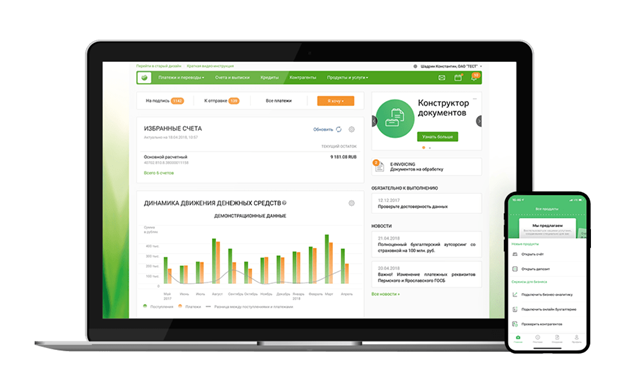Для создания нового шаблона импорта или экспорта документов в системе Сбербанк Бизнес ОнЛайн необходимо выполнить следующие действия:
- На вкладке Импорт или Экспорт нажмите на кнопку Создать шаблон.
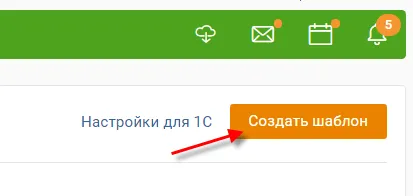
- На открывшейся странице заполнить необходимые поля. Подробная информация по заполнению полей представлена в таблице ниже.
Заполнение полей на странице создания шаблона Поле Описание Название шаблона Наименование шаблона формируется автоматически на основе выбранного типа шаблона, типа документа и формата файла. При необходимости можно ввести удобное для вас наименование шаблона или отредактировать существующее. Тип шаблона Выбрать из списка тип шаблона. Тип документа Указать тип документа, для которого создается шаблон, выбрав из списка интересующее значение. Перечень доступных типов документов для импорта/экспорта и соответствующих им форматов файлов представлен в таблицах ниже. Формат файла Указать формат файла для импорта или экспорта документов по данному шаблону. Перечень доступных типов документов для импорта/экспорта и соответствующих им форматов файлов представлен в таблицах ниже. Типы документов и формат данных для импорта Тип документа Формат данных Платежное поручение TXT, DBF, 1C, ED101, Excel Держатель бизнес-карты Excel Заявление о закрытии паспорта сделки XML Заявление о переоформлении паспорта сделки XML Инкассовое поручение TXT, DBF, 1C, Excel Исходящее платежное требование TXT, DBF, 1C, Excel Контрагенты по валютным операциям TXT, DBF, Excel Контрагенты по рублевым операциям TXT, DBF, Excel Паспорт сделки по контракту 138-И TXT, DBF, Excel, XML Паспорт сделки по кредитному договору 138-И TXT, DBF, Excel, XML Поручение на перевод валюты TXT, DBF, Excel Поручение на покупку валюты TXT, DBF, Excel Поручение на продажу валюты TXT, DBF, Excel Предоставление сведений о валютной операции TXT, DBF, Excel, XML Распоряжение об осуществлении обязательной продажи (перевод с транзитного счета) TXT, DBF, Excel Справка о валютных операциях по 138-И TXT, DBF, Excel, XML Справка о подтверждающих документах по 138-И TXT, DBF, Excel, XML Электронный реестр (зарплатная ведомость) TXT, DBF, 1С, Excel Электронный реестр на открытие счетов и выпуск карт 1C, DBF (ЗП) Типы документов и формат данных для экспорта Тип документа Формат данных Платежное поручение 1C, TXT, DBF, Excel Выписка по валютному счету 1C, TXT, DBF, Excel, SWIFT MT940 Выписка по рублевому счету 1C, PacketEPD/ED101, TXT, DBF, SWIFT MT940, Excel, ED206, ED211 Контрагенты по рублевым операциям TXT, DBF, Excel Электронный реестр (зарплатная ведомость) 1C, TXT, DBF, Excel Электронный реестр на открытие счетов и выпуск карт 1C 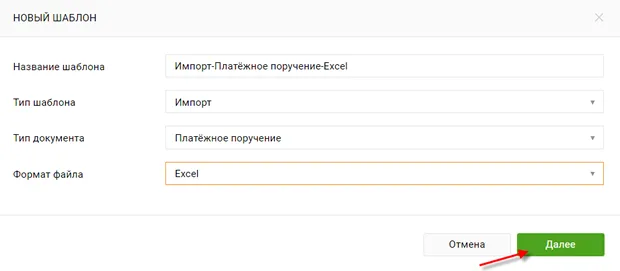
- Нажмите на кнопку Далее.
- На открывшейся странице для корректного импорта/экспорта документов по шаблону можно установить соответствия между полями документа и полями файла. Для этого необходимо нажать на кнопку Добавить, в открывшемся окне указать поле документа и соответствующее ему поле файла.
При необходимости можно задать параметры преобразования при импорте или экспорте документа по данному шаблону в файл выбранного формата. Для этого нужно раскрыть блок Параметры преобразования, нажав на кнопку , и задать интересующие параметры.
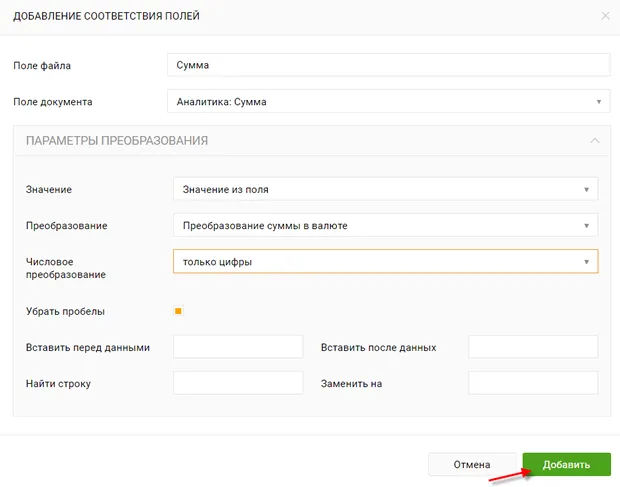
После заполнения всех необходимых полей нажать на кнопку Добавить. В результате заданные настройки будут добавлены в виде записи в блок Соответствие полей. При необходимости можно изменить или удалить данные настройки.
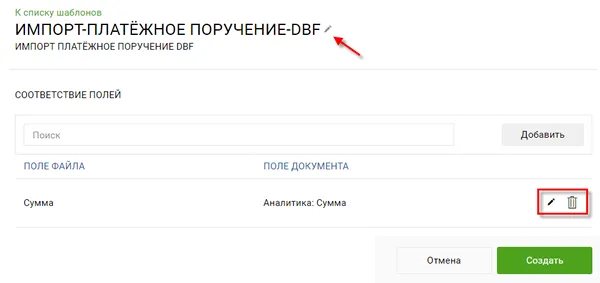
Для некоторых типов документов в определенных форматах можно задать дополнительные настройки, например, для платежного поручения при импорте в 1С. Для этого необходимо установить флажки напротив интересующих параметров.
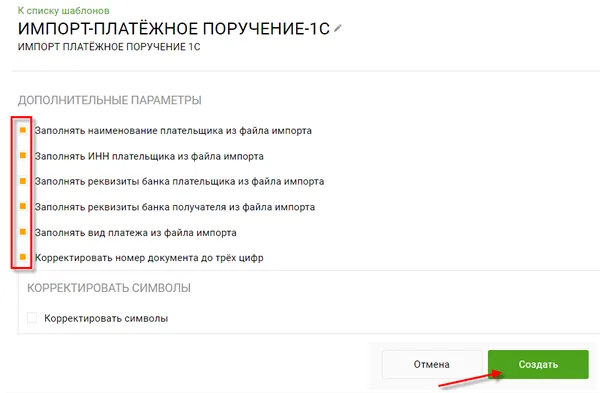
Также на данной странице при необходимости можно отредактировать название шаблона. Для этого напротив наименования шаблона нужно нажать на кнопку и ввести новое наименование.
- Нажать на кнопку Создать. В результате созданный шаблон будет добавлен в список шаблонов соответствующего типа.